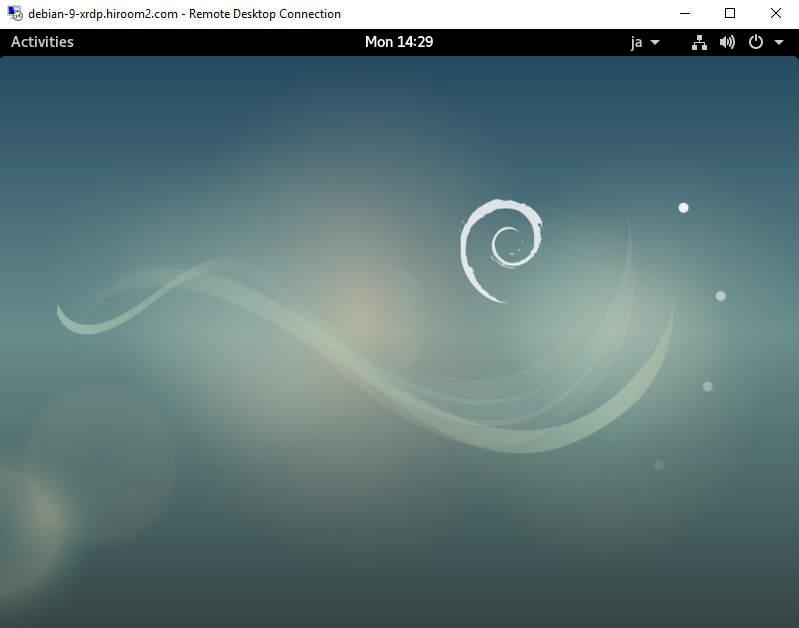XRDPをインストールして、Windows 10からリモートデスクトップ接続する手順を記載します。
Table of Contents
1 XRDPをインストールする
XRDPとTigerVNCサーバをインストールします。
$ sudo apt install -y xrdp tigervnc-standalone-server
セッションタイプがXvncでないとデスクトップ環境に接続できないので、以下のパッチでデフォルトのセッションタイプをXvncに変更します。
$ cd /etc/xrdp/ $ cat <<EOF | sudo patch -p1 --- a/xrdp.ini 2017-06-19 14:05:53.290490260 +0900 +++ b/xrdp.ini 2017-06-19 14:11:17.788557402 +0900 @@ -147,15 +147,6 @@ tcutils=true ; Session types ; -[Xorg] -name=Xorg -lib=libxup.so -username=ask -password=ask -ip=127.0.0.1 -port=-1 -code=20 - [Xvnc] name=Xvnc lib=libvnc.so @@ -166,6 +157,15 @@ port=-1 #xserverbpp=24 #delay_ms=2000 +[Xorg] +name=Xorg +lib=libxup.so +username=ask +password=ask +ip=127.0.0.1 +port=-1 +code=20 + [console] name=console lib=libvnc.so
XRDPを再起動します。
$ sudo systemctl restart xrdp
2 Windows 10からXRDPサーバにリモートデスクトップ接続する
リモートデスクトップを起動します。
Windows start button -> Windows Accesssories -> Remote Desktop Connection
XRDPサーバのFQDNあるいはIPアドレスを入力して接続します。
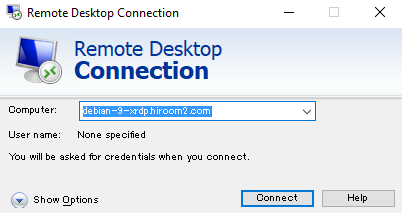
XRDPの画面でユーザ名とパスワードを入力します。
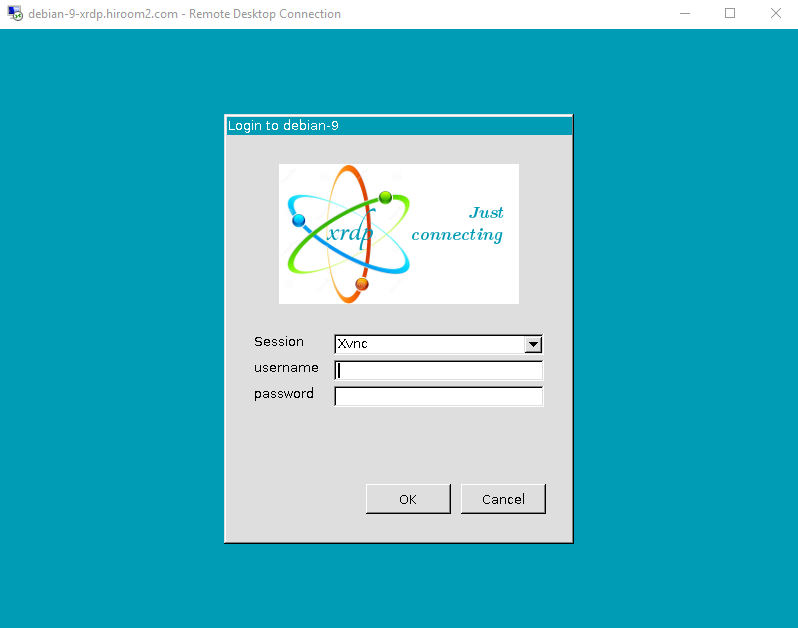
GNOME3デスクトップ環境に接続できました。